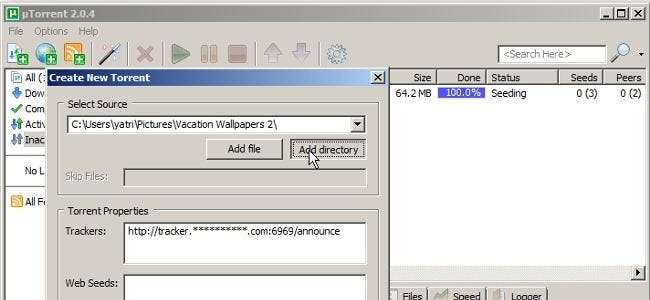
In de BitTorrent-scene is geven net zo belangrijk als ontvangen. Als u iets heeft dat u zou willen bijdragen aan uw tracker naar keuze, is dit gemakkelijk te doen als u uTorrent gebruikt.
In de huidige editie van onze BitTorrent voor beginners-serie laten we je zien hoe je een torrent kunt maken en delen met uTorrent. Zorg ervoor dat je het eerste deel van de serie leest, waar we leg uit wat BitTorrent is en hoe het allemaal werkt .
Onderzoek uw tracker
Voordat u daadwerkelijk een torrent-bestand maakt, moet u ervoor zorgen dat de bestanden die u deelt, voldoen aan de regels van uw tracker. Hier volgen enkele belangrijke punten:
- Zorg ervoor dat u de documentatie op uw tracker leest. Sommige trackers staan alleen media met een Creative Commons-licentie toe, dus controleer of die van jou is voordat je deze plaatst. Er zijn andere regels of richtlijnen voor de kwaliteit van media (meestal video's en muziek) en de juiste tagging, dus zorg ervoor dat u zich hieraan houdt. Afhankelijk van je tracker, kunnen torrents die deze regels overtreden worden verwijderd en kan de gebruiker worden gebanned, dus neem alsjeblieft de tijd.
- Neem de regels opnieuw door. Dit is ook belangrijk omdat je hebt de aankondigings-URL van de tracker nodig, die meestal wordt vermeld naast de documentatie, veelgestelde vragen of in de vastgezette berichten van het forum . Hieronder meer hierover.
- Wees voorbereid om te zaaien! De meeste trackers verwachten dat je MINSTENS tweemaal de grootte van de upload seed, of 72 uur, afhankelijk van wat het langst is. Als je hier niet aan kunt voldoen, wacht dan met het plaatsen van je torrent totdat je het kunt.
- Zoek een vergunning als je je eigen werk deelt. Delen is een geweldige manier om bekendheid te krijgen, maar geef je rechten als mediamaker niet prijs. Bekijk de Creative Commons-licenties en een beetje studeren, zodat je je creaties kunt delen en toch eigenaar kunt blijven.
BitTorrent draait helemaal om de gemeenschap, dus als je er nog geen deel van uitmaakt, neem dan even de tijd om online te zoeken of vraag het aan een van de techneuten die je kent. Je kunt ook ons vorige artikel lezen over hoe u aan de slag kunt met het downloaden van torrents voor een paar plaatsen om te beginnen.
Hoe u een torrent maakt
Voordat je een torrent-bestand kunt delen, moet je ervoor zorgen dat je de 'aankondigings-URL' van je tracker krijgt. Dit is het adres dat je tracker gebruikt om torrents aan te kondigen en alles bij te houden, en heeft meestal de volgende indeling:
http: // tracker .whateveryourtrackersiteis.com : poort # / aankondigen
Afgezien van de bestanden die je deelt, is dit het op een na belangrijkste stukje informatie, dus zorg ervoor dat het correct is, anders werkt je torrent niet. Als je dat eenmaal hebt bedacht, start je uTorrent op en klik je op de knop die op een toverstaf lijkt, of ga je naar Bestand> Nieuwe torrent maken.
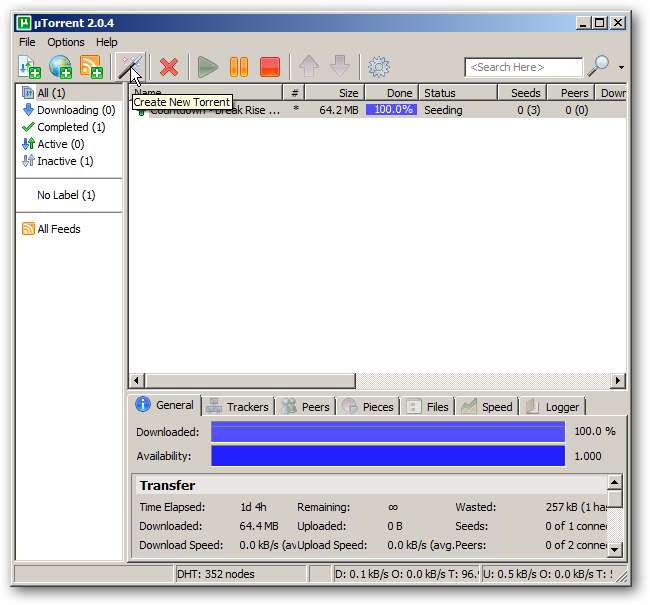
Je zult zoiets als dit zien - klik op Bestand toevoegen of Directory toevoegen, afhankelijk van wat je in een torrent gaat veranderen. Zoals je hier kunt zien, heb ik een map met hoogwaardige achtergronden gekozen die ik heb gemaakt.
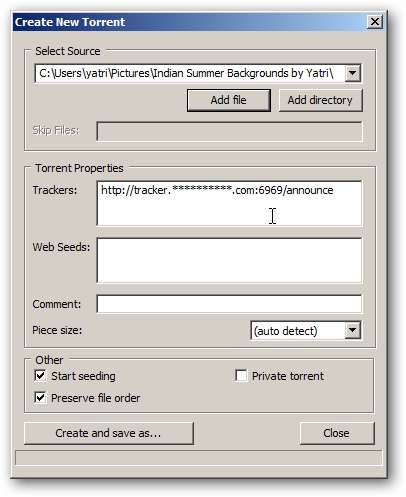
Belangrijk: zorg ervoor dat u uw tracker-URL invoert
We kunnen dit niet genoeg benadrukken, aangezien de meeste mensen dit vergeten en zich afvragen waarom hun torrent niet werkt. Dit is vooral belangrijk als u een privé-tracker gebruikt, d.w.z. een waarvoor u zich moet registreren.
U zult waarschijnlijk enkele van de opties willen kiezen in het gedeelte 'Overig':
- Begin met zaaien: Selecteer de optie Start met seeden als je de torrent wilt posten zodra je deze hebt gemaakt, maar je kunt ervoor kiezen om later handmatig te beginnen met seeden als je je torrent-bestand niet meteen uploadt.
- Bewaar de bestandsvolgorde: Kies de Bewaar de optie voor de bestandsvolgorde als je een mapstructuur hebt waaruit je wilt dat de torrenters kiezen.
- Privé torrent: Zorg ervoor dat je Private torrent uitschakelt als je uploadt naar een openbare tracker. Hierover meer in een toekomstige les.
Als je klaar bent, klik je op Maken en opslaan als ... om je torrent-bestand op te slaan. Dat is het!
Upload uw Torrent-bestand
Nu kun je deze torrent uploaden naar je tracker, meestal met een nieuw forum of blogbericht met details over wat je opneemt. Houd er rekening mee dat als u uw bronbestanden verplaatst of uTorrent sluit, u niet zaait, dus zorg ervoor dat u geen van beide doet totdat u aan uw initiële seedingvereisten voldoet. Nogmaals, als er enige twijfel is, controleer dan de Regels-secties van uw tracker. Onthoud dat delen zorgzaam is!







